Как настроить датчик приближения на андроиде?
Как включить, настроить и отключить датчик приближения на телефона Андроид

При разговоре по телефону на базе Android пользователи нередко замечают, что блокировка дисплея, предотвращающая неосторожное прикосновение к экрану, не срабатывает. Чтобы исправить эту проблему, нужно понимать, как настроить датчик приближения на Андроид девайсе.
- Датчик приближения – что это и зачем он нужен
- Как включить датчик приближения
- Как отключить датчик приближения
- Как выполнить настройку (откалибровать) датчик приближения
- Возможности системы
- Инженерное меню
- Стороннее приложение
Датчик приближения – что это и зачем он нужен
Датчик приближения – это миниатюрный модуль, реагирующий, если экран мобильного устройства находится вблизи от какого-либо физического предмета. Благодаря его наличию дисплей во время звонка отключается, когда девайс находится вблизи от уха. Это помогает сберечь заряд батареи при звонке. Обычно этот модуль включён изначально, но иногда его необходимо активировать вручную.
Как включить датчик приближения
Перед тем, как включить датчик приближения на Андроид устройстве, важно найти эту опцию в настройках мобильного девайса. На технике разных брендов она размещена в различных местах.
Обычно нужно открыть «Системные приложения» и перейти к разделу «Телефон».


Здесь следует выбрать вкладку «Входящие вызовы» и сместить бегунок напротив строки с названием модуля в рабочее положение (или установить метку).


Как отключить датчик приближения
Для отключения датчика приближения на Android нужно выполнить противоположную последовательность действий. Для этого потребуется найти модуль в настройках смартфона и перевести бегунок в обратное положение либо снять метку напротив интересующей строки.
Как выполнить настройку (откалибровать) датчик приближения
В тех случаях, если модуль работает некорректно (дисплей не отключается при приближении к голове человека или же тухнет на удалении от неё), потребуется выполнить его регулировку. Для этого важно знать, как откалибровать датчик приближения на Андроид. Решить эту задачу можно встроенными системными средствами, через инженерное меню или через сторонние утилиты.
Перед тем, как приступить к калибровке, необходимо отыскать модуль на корпусе смартфона. Чаще всего он размещён в верхней части дисплея, поблизости от передней камеры. Чтобы найти его, следует при звонке отодвинуть мобильный девайс от уха, чтобы загорелся экран, а затем приблизить палец к селфи-камере и провести от неё влево или вправо. Если дисплей отключится, значит, в этом месте расположен необходимый узел.

В ряде случаев работоспособность модуля нарушается из-за попадания пыли. Чтобы исправить такую поломку, достаточно выключить гаджет и тщательно продуть и протереть область вокруг элемента. Далее следует перезапустить девайс и проверить работоспособность. Если проблема не устранена, следует приступить к калибровке.
Возможности системы
Встроенные службы – наиболее простая возможность выполнить калибровку. Для этого нужно перейти в настройки смартфона и в разделе «Экран» или «Специальные возможности» выбрать эту опцию. Далее потребуется следовать подсказкам системы в процессе выполнения операции.


Сначала необходимо убрать все предметы, расположенные перед датчиком, после чего активировать настройку. После этого напротив элемента в нескольких сантиметрах нужно поставить лист бумаги, а затем последовательно приближать его к модулю и удалять от него. Если экран на протяжении этих действий гаснет и снова загорается, значит, калибровка выполнена верно.
Инженерное меню
Провести диагностику модуля и, при необходимости, регулировку можно через инженерное меню. Для этого необходимо:
Выбрать ввод номера и ввести *#*#3646633#*#* или *#*#6484#*#*.


- Перейти к проверке комплектующих («Hardware Testing»), откройте раздел «Sensor», затем «Light/Proximity Sensor» (датчик света и приближения).
- Чтобы выполнить тестирование, провести сбор сведений модуля («PS Data Collection»).
- Кликнуть «Get One Data», когда на экране загорится «0», приблизить ладонь к элементу и повторно нажать «Get One Data».
- Если на экране высветится число «255», модуль исправен.
- Чтобы провести настройку, нужно выбрать «PS Calibration», затем «Calibration».
- Нажать «Calculate min value», при этом модуль должен быть открыт.
- Увидев на экране сообщение «Calculate succeed», приблизить на пару сантиметров к экрану бумажный лист и нажать «Calculate Max Value», а затем «Do Calibration».


После этих действий необходимо перезагрузить мобильный девайс.
Стороннее приложение
Ещё один удобный способ провести калибровку модуля – воспользоваться бесплатным сторонним приложением «Датчик приближения. Сброс». Загрузить его можно на Google Play.

После загрузки и инсталляции необходимо запустить утилиту и выполнить следующие действия:
- Кликнуть «Calibrate Sensor».

- Закрыть датчик и нажать «Next».

- Открыть модуль и перейти к следующему шагу.

- Кликнуть «Calibrate», затем — «Confirm».

- Нажать «Разрешить», чтобы приложение могло использовать рут-права на телефон.

- Дождаться перезагрузки устройства и проверить, как оно функционирует.
Для исправной работы датчика приближения, его необходимо включить в меню телефона и, если возникнет такая необходимость, сделать калибровку встроенными средствами системы, через инженерное меню или с помощью сторонних приложений. Если эти действия не принесли результатов, и модуль по-прежнему работает некорректно, это говорит о неисправности. Узнать, как исправить поломку, можно в статье, посвящённой этой теме.
Настройка датчика приближения на устройстве с Android
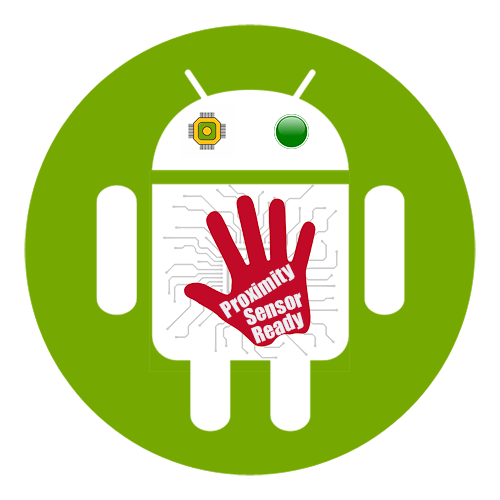
Важная информация
Прежде чем приступать к настройке датчика приближения на мобильном устройстве с Android убедитесь, что он включен. Более подробно о том, как включать и отключать этот сенсор, написано в отдельной статье на нашем сайте.

Если он работает некорректно, например, срабатывает периодически, сначала перезагрузите аппарат. Очистите поверхность в месте расположения датчика приближения, снимите пленку или защитное стекло. Тщательно продуйте разъем для наушников, если он рядом с датчиком. Судя по сообщениям на форумах, эти рекомендации помогли некоторым пользователям.
Способ 1: Инженерное меню
Отрегулировать датчик приближения из настроек операционной системы, как правило, нельзя, но это можно сделать в инженерном меню, предназначенном для тестирования и отладки разных компонентов мобильного устройства. В качестве примера будет использован смартфон фирмы Asus, но на других аппаратах действия будут похожими, если в их меню вообще предусмотрена калибровка.
-
Открываем инженерное меню путем ввода специального кода — *#*#3646633#*#*. Комбинации отличаются в зависимости от производителя устройства и даже типа процессора. Подробно о входе в инженерное меню с помощью кода или стороннего программного обеспечения мы уже рассказывали в одной из статей.


Нажимаем «PS Calibraion», а затем «Calibration».

Обращаем внимание на значение «PS» в верхней части экрана. Если при поднесении к датчику руки или какого-нибудь предмета это значение меняется, значит, сенсор работает.
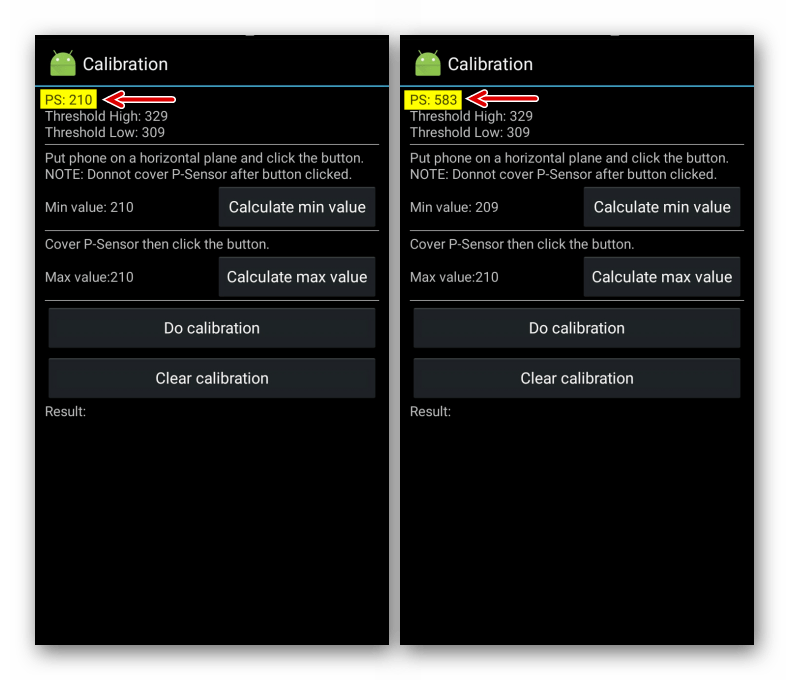
Выполняем настройку. Кладем телефон на горизонтальную поверхность. Сначала тапаем «Calculate min value», чтобы вычислить минимальное значение приближения, а затем подносим к датчику какой-нибудь предмет на 1 – 3 см и вычисляем максимальное значение.

Нажимаем «Do calibration». Во время настройки датчик приближения накрывать нельзя. Когда процесс завершится, выходим из инженерного меню и перезагружаем аппарат.

Чтобы повторить калибровку, сбрасываем полученный результат, нажав «Clear calibration», и выполняем те же действия.
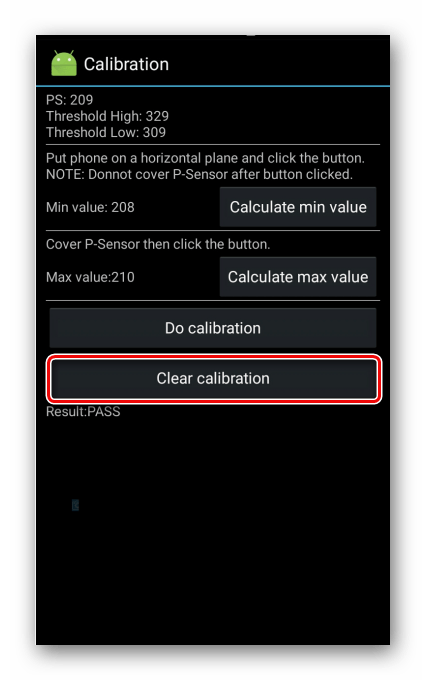
Если в поле «Результат» появилась надпись «Fail», значит, настройка сенсора не удалась. В этом случае перезагрузите телефон и выполните описанные шаги. Впрочем, это не всегда помогает и тогда придется прибегнуть к другому методу.

Способ 2: Специальный софт
Если возможности инженерного меню не позволяют настроить сенсор приближения, попробуйте воспользоваться сторонним программным обеспечением, которое можно найти на профильных форумах или в Google Play Маркете. В магазине приложений на данный момент наиболее популярным считается Proximity Sensor Reset Tool. Оно работает на любом устройстве, но закрепить результат калибровки на системном уровне можно только в «рутированых» аппаратах, иначе настройки будут сбрасываться каждый раз после перезагрузки Android.
-
Запускаем приложение. Чтобы проверить работоспособность сенсора, открываем «Меню», тапаем «Test Sensor»

и подносим руку или предмет к датчику. Он работает, если индикатор стал зеленым.

Выходим на главный экран и нажимаем «Fix It Calibrate Sensor». Перед калибровкой лучше удалить защитное стекло и очистить поверхность над сенсором.
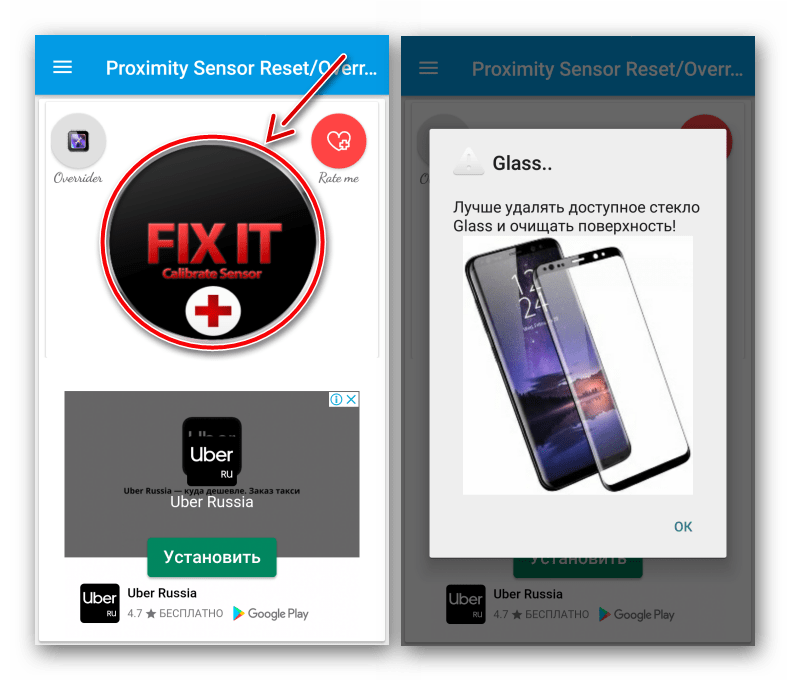
Касаемся несколько раз пальцем области, где расположен датчик приближения, и нажимаем «Далее».

Накрываем сенсор рукой, чтобы определить максимальное значение приближения и переходим к следующему шагу.
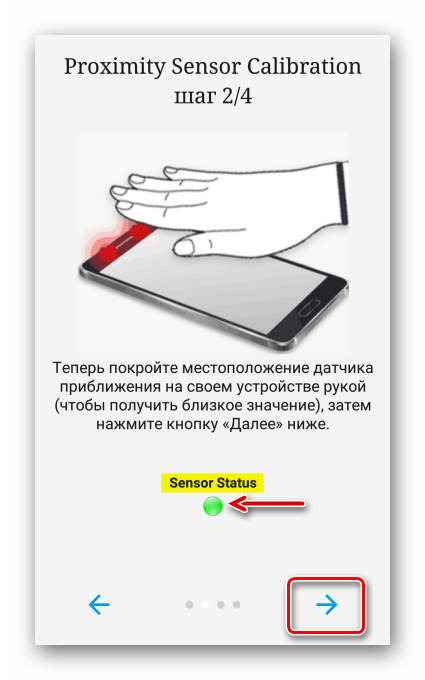
Убираем руку от датчика, чтобы ПО вычислило минимальное значение.
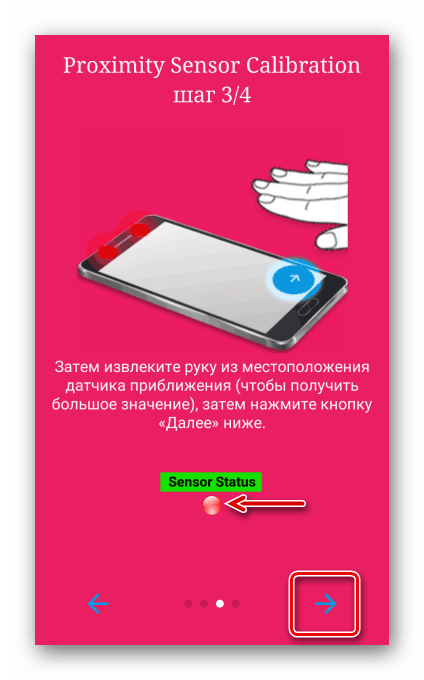
Тапаем «OK», чтобы сохранить настройки. Перезагружаем систему. Если устройство с корневым доступом, приложение отредактирует соответствующий системный файл. Если root-прав нет, Proximity Sensor Reset Tool запомнит параметры, но после каждой перезагрузки телефона будет автоматически делать повторную калибровку, т.е. приложение в этом случае удалять нельзя.
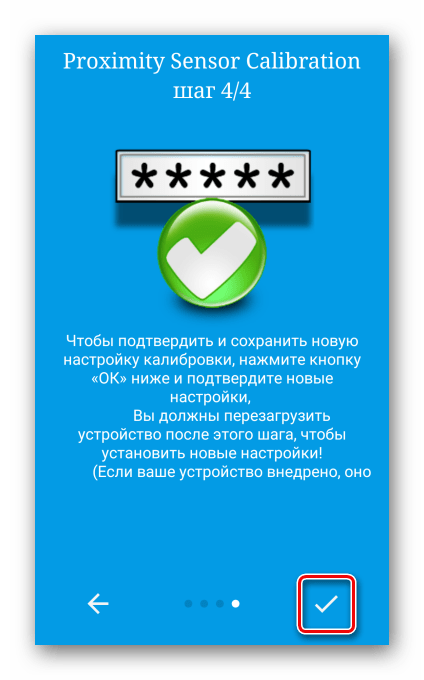
Если датчик приближения не реагирует, воспользуйтесь функцией «Overrider». Предлагается на время ремонта штатного сенсора подменить его сервисом приближения прикладной программы, который будет выключать экран при поднесении телефона к голове, и усилить эффект за счет датчика освещенности. Разработчики не гарантируют 100% результат, но попробовать можно. Тапаем иконку «Overrider» на главном экране и запускаем «Proximity Service».
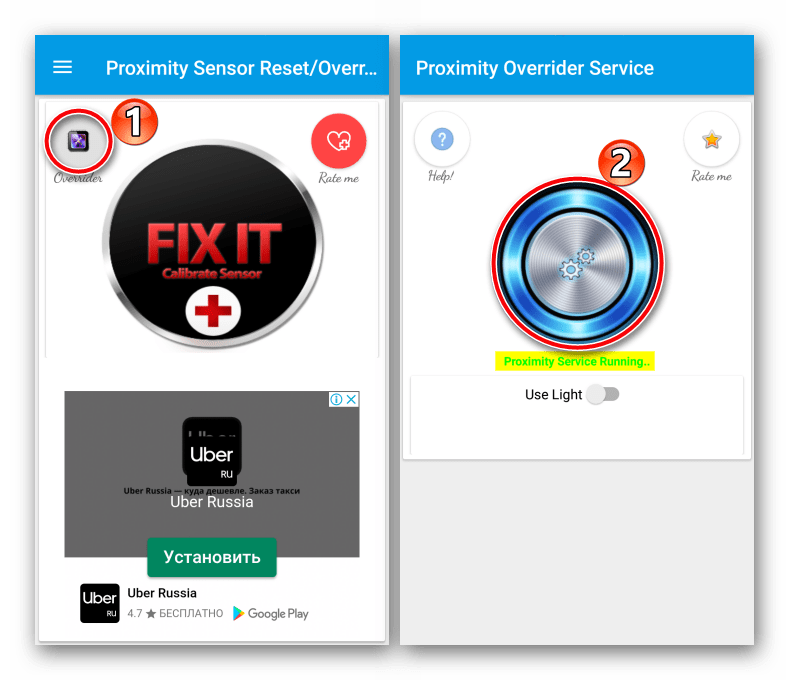
Дополнительно подключаем опцию «ProxLight».
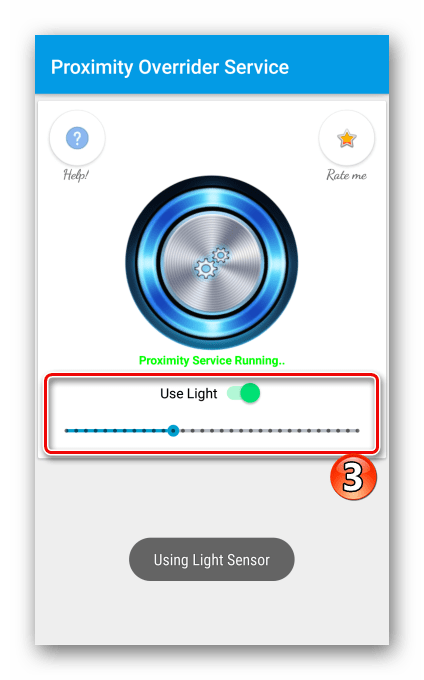
Проверить, как работает функция, несложно. Для этого даже не нужно совершать вызов. Достаточно просто накрыть датчик приближения рукой, чтобы экран заблокировался.

Описанные выше способы помогают устранить только программные сбои в работе сенсора приближения. Если они не помогли, возможно, все дело в аппаратной неисправности, и тогда лучше обратиться в сервисный центр.
Помимо этой статьи, на сайте еще 11956 инструкций.
Добавьте сайт Lumpics.ru в закладки (CTRL+D) и мы точно еще пригодимся вам.
Отблагодарите автора, поделитесь статьей в социальных сетях.
Датчик приближения на телефоне Андроид – включение/отключение и калибровка датчика
Функциональные возможности смартфонов под управлением Android далеко выходят за рамки совершения звонков и серфинга в интернете. Современные гаджеты куда более универсальны, с их помощью вы можете фотографировать и снимать видео, также мобильные устройства допускается использовать в качестве GPS-навигатора, сканера QR-кодов и документов, пульта управления телевизором и т.д. Такой обширный функционал становится доступным благодаря встроенным аппаратным модулям, с одним из которых, возможно не самым востребованным, мы сегодня познакомимся. Называется он датчик приближения.
Что такое датчик приближения и зачем он нужен на смартфоне
Датчик приближения представляет собой небольшое сенсорное устройство, реагирующее на приближение к какому-либо объекту. Как правило, физически эти датчики располагаются в верхней части лицевой панели устройства, чаще всего рядом cо слуховым динамиком. В смартфонах они используются в основном для автоматического отключения экрана в момент поднесения гаджета к уху. Это не только предотвращает случайное нажатие сенсорных кнопок и вызов ненужных функций, но также позволяет экономить заряд аккумулятора, ведь если бы экран оставался включенным во время разговора, который может продолжаться не одну минуту, батарея садилась бы куда быстрее.


Применяться датчик приближения может и с другой целью, например, для автоматического приема звонков (опять же при поднесении гаджета к уху). Существуют и другие варианты. Так, датчик иногда программируют на увеличение уровня громкости динамика, когда пользователь кладет телефон в карман.
Существует два основных типа датчиков приближения. Первые, оптические, представляют собой инфракрасный приемопередатчик, излучающий волны в невидимом спектре и принимающий их отражение от объекта. Время отражения сигнала служит параметром включения той или иной функции. Если сигнал не отражается или время отражения больше заданного, сенсор не срабатывает. Датчики второго типа – ультразвуковые (сонарные). Работают они по схожему принципу, но вместо инфракрасного излучения в них используется ультразвук. Широкого применения датчики этого типа в смартфонах пока что не нашли.
Как включить или отключить датчик приближения
Использование подобного датчика не является столь необходимым, более того, в определенных обстоятельствах предлагаемый им функционал даже доставляет неудобства владельцу телефона. К счастью, сенсор можно деактивировать. Давайте же посмотрим, как отключить датчик приближения на Андроиде.
В большинстве версий OS Android опция отключения датчика находится в общих настройках. Откройте на своем телефоне «Настройки», зайдите в раздел «Системные приложения» и выберите «Телефон». В списке доступных опций выберите «Входящие вызовы» и установите переключатель «Датчик приближения» в положение «Выкл».
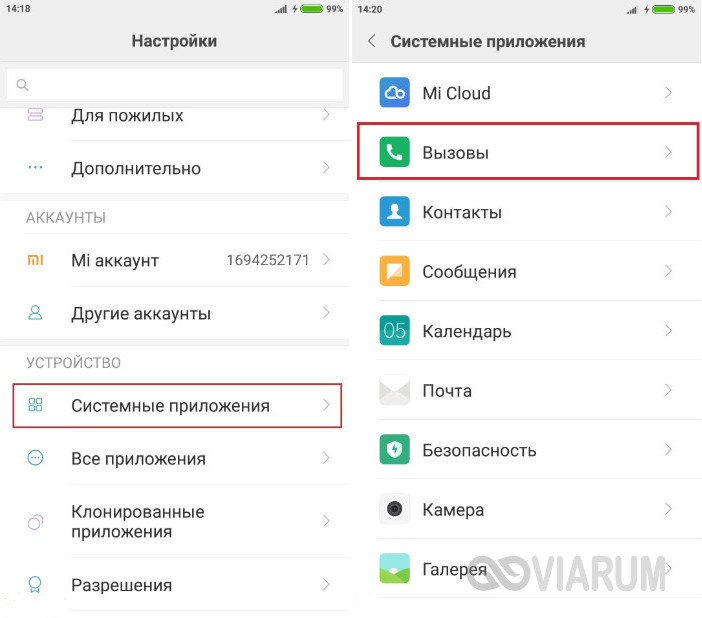
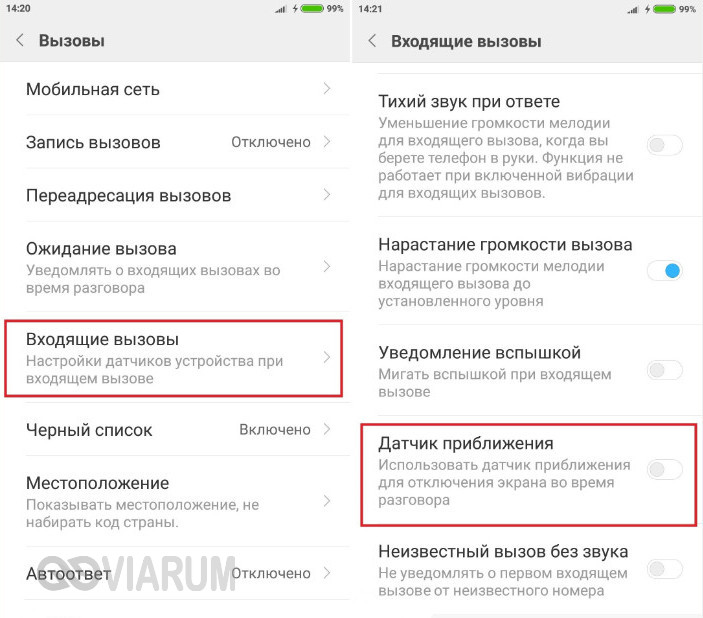
В зависимости от модели смартфона расположение и название нужной настройки может незначительно отличаться. Например, на старых версиях Андроид опция управления датчиком зачастую называется «Отключать экран во время вызова».
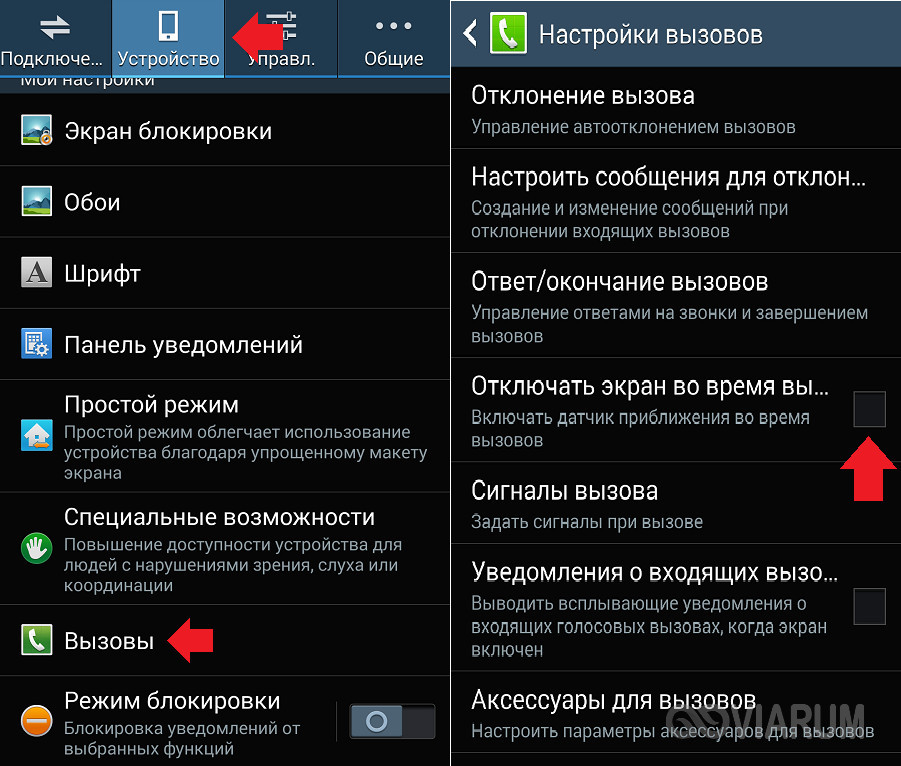
Объяснять, как включить датчик приближения на Андроид, полагаем, особой нужды нет, делается это с помощью той же опции. Впрочем, не исключено, что как раз в вашей модели функции управления датчиком приближения не окажется, хотя сам сенсор будет присутствовать. В таком случае рекомендуем воспользоваться сторонними утилитами вроде Sanity.

Это приложение служит для управления функционалом «звонилки», поддерживается им и управление датчиком приближения. Чтобы включить/отключить датчик, нужно зайти в раздел «Proximity» и установить либо снять птичку с чекбокса «Turn off in proximity». Также вы можете воспользоваться приложением Smart Screen Off, предназначенным для настройки разных кнопок и датчиков в телефонах Андроид. К сожалению, не все подобные программы работают корректно, после изменения параметров нужно проверить датчик приближения и убедиться, что он действительно включен/выключен.
Калибровка датчика
Датчик приближения – очень точное устройство, и даже малейший сбой может привести к тому, что он станет работать неправильно. Если неполадка проявляется в том, что сенсор срабатывает не вовремя, необходимо выполнить его калибровку.
Штатные средства Андроид
Найти соответствующую опцию можно в общих настройках смартфона. Обычно для этого стоит открыть раздел «Специальные возможности», на некоторых моделях следует зайти в раздел «Экран».
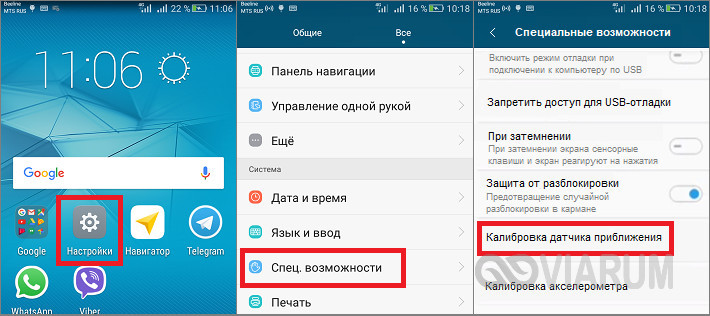
Процедура калибровки включает три шага. Лучше всего ее проводить, положив смартфон на плоскую поверхность. Сначала мастер предложит вам убрать все предметы перед датчиком, а затем нажать «Пуск». Через несколько секунд вас попросят поднести к датчику на небольшое расстояние (2-3 см) какой-нибудь предмет. Это может быть книга, плотный лист бумаги и т.п. Жмем «Далее» и следуем указаниям мастера, отдаляя и приближая объект к датчику. Через несколько секунд сохраняем настройки нажатием «OK». Если всё пройдет удачно, на экране появится сообщение «Калибровка выполнена успешно».
Инженерное меню
Какой еще имеется способ настроить датчик приближения на Андроиде? Если у вас есть должный опыт, покопайтесь в инженерном меню вашего устройства. Выполнив набор соответствующего вашей модели телефона кода, зайдите в меню, нажмите на вкладке «Hardware Testing» кнопку «Sensor» и выберите пункт «Light/Proximity Sensor».
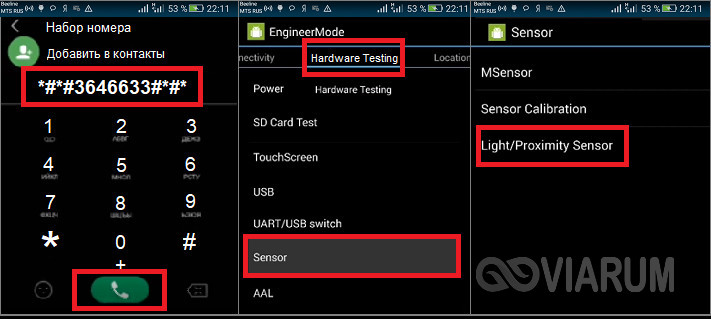
Далее последовательно выбираем «PS Calibration – Calibration – Calculate min value». Когда внизу экрана появится сообщение «Calculate succeed», подносим к датчику предмет и нажимаем сначала «Calculate Max value», а затем «Do Calibration». По завершении всех манипуляций перезагружаем устройство.
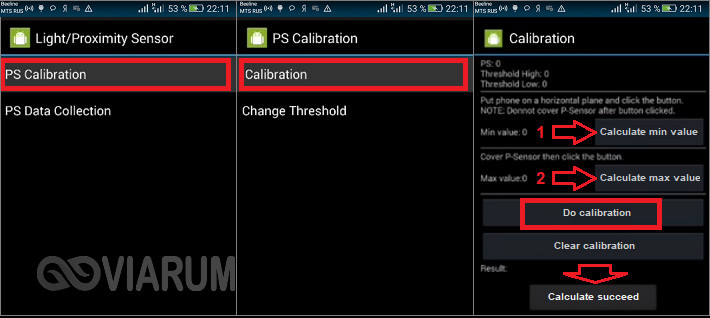
Если вы не знаете код входа в инженерное меню смартфона, установите приложение Engineer Mode MTK.
Специальные приложения
Альтернативой штатному инженерному меню выступают сторонние приложения. Одно из них так и называется – «Датчик приближения: Сброс». Установив программу из Маркета, запустите ее и нажмите «Calibrate Sensor». Прикройте датчик рукой или листом бумаги, кликните «Next», затем откройте датчик и нажмите «Next» повторно.
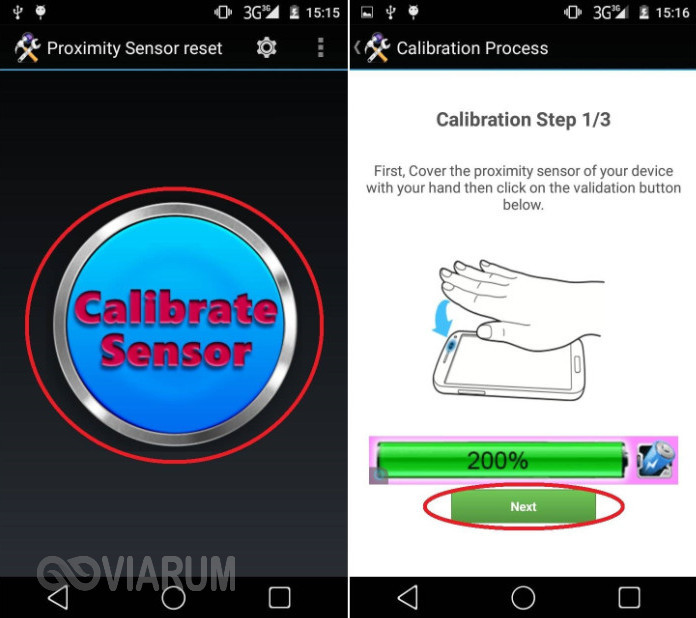
Теперь жмем кнопку «Calibrate», подтверждаем действие нажатием «Confirm» и перезагружаемся. Использовать это приложение разработчик рекомендует на рутированных устройствах, если у вас нет прав суперпользователя, откалибровать с его помощью датчик приближения, скорее всего, не получится.
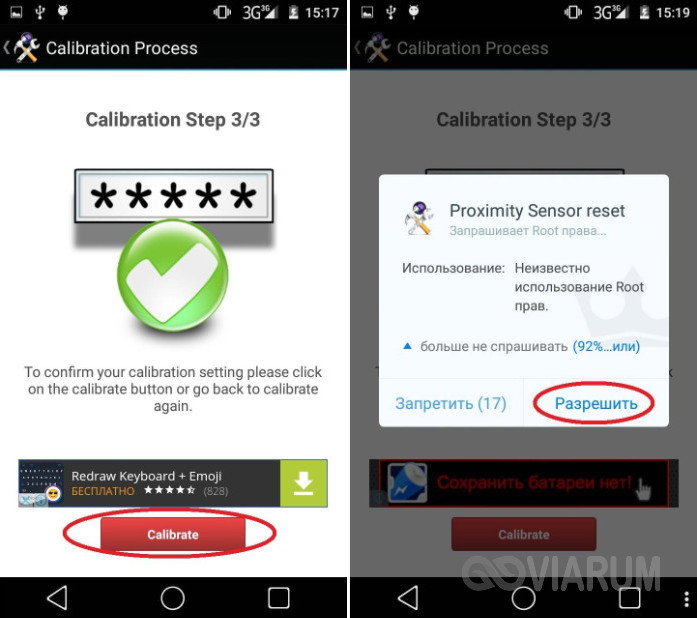
Как быть, если ни один из способов не помог решить проблему? Причины, по которым не удается включить либо отключить, а также откалибровать датчик приближения, в некоторых случаях носят аппаратный характер, и устранить их можно только в сервисном центре. Также источником неполадок часто являются «левые» прошивки гаджета, не поддерживающие должным образом все функции «железа».
Как включить или отключить датчик приближения на Андроиде — настраиваем функционал своего смартфона
Нередко пользователи мобильных устройств сталкиваются с тем, что во время разговора не срабатывает блокировка экрана, предотвращающая непроизвольное нажимание на дисплей. Проблема в таком случае кроется в датчике приближения. Причин неверной работы этого элемента смартфона существует несколько. Сейчас мы разберёмся, как включить/отключить датчик приближения на Андроид, или настроить его в случае необходимости.

Что такое датчик приближения и для чего он нужен
Речь в данном случае идёт о небольшом бесконтактном устройстве, которое распознаёт приближение к смартфону какого-либо объекта. В результате корректной работы этой функции дисплей гаджета погаснет автоматически при поднесении телефона к уху. Это исключит случайное нажатие сенсорных кнопок во время разговора (например, ухом, пальцем или щекой).
Кроме того, датчик приближения на Андроиде позволяет существенно экономить заряд батареи, поскольку при экране, включённом во время общения с другим абонентом, заряд аккумулятора интенсивно расходуется.
Включение и отключение датчика приближения на Android
Как правило датчик на устройстве активен по умолчанию. Если же в вашем случае это не так, или эта функция каким-то образом была отключена случайно, то подключить её не составит труда. Делается это следующим образом: заходим в «Настройки», находим раздел «Системные приложения», выбираем пункт «Телефон»:

Затем нажимаем «Входящие вызовы» и переводим в активное положение ползунок в строке «Датчик приближения» (на некоторых гаджетах нужно будет поставить галочку):

В зависимости от модели смартфона, активация датчика будет выглядеть несколько иначе, например, открыв сразу поле набора номера, вызываем меню настроек вызовов либо кнопкой «Настройки», либо нажав на аппаратную кнопку опций, и удерживая её. А после этого, как было написано выше, во «Входящих вызовах» включаем датчик:

Если же вопрос стоит о том, как выключить датчик приближения, то, соответственно, идём тем же путём и дезактивируем функцию (снимаем галочку).
Как настроить (откалибровать) датчик приближения
Этот элемент расположен в верхней части смартфона, обычно слева или справа от объектива фронтальной камеры:

На некоторых моделях Android-устройств его можно рассмотреть и невооружённым взглядом, на других же обнаружить его довольно сложно. Если, во время звонка, убрать телефон от уха, а затем приблизить к фронтальной камере палец, то погасший после этого дисплей подскажет место нахождения датчика.
Вполне возможно, что причиной некорректной работы датчика явилось элементарное попадание на него пыли. В этом случае восстановить нормальную работу функции можно просто почистив устройство – отключить смартфон и продуть струёй сжатого воздуха. Затем нужно перезагрузить свой гаджет и проверить восстановилась ли работоспособность датчика.
Если эта манипуляция не принесла желаемого результата, то можно прибегнуть к калибровке датчика, которая выполняется несколькими способами.
С помощью возможностей системы
Открываем «Настройки», выбираем пункт «Специальные возможности» (на некоторых устройствах «Экран»), находим строку «Калибровка датчика приближения»:

Затем, выполняем пошагово подсказки системы, нагляднее посмотрим видео:
Через инженерное меню
С помощью инженерного меню можно проверить корректность работы датчика, и, в случае необходимости откалибровать его.
Для этого в поле набора номера вводим следующий набор символов: *#*#3646633#*#* Теперь открываем вкладку «Hardware Testing» (тестирование оборудования) и нажимаем кнопку «Sensor», выбираем «Light/Proximity Sensor» ( датчик света/приближения):

Далее, для тестирования:
- Выбираем «PS Data Collection» (сбор данных датчика приближения);
- В следующем окне выбираем «Get One Data»;
- После появления цифры «0» прикладываем к датчику приближения на своём смартфоне ладонь и повторно нажимаем «Get One Data»;
Если в результате мы увидим цифру 255, то значит наш датчик функционирует нормально.
Для настройки:
Выбираем «PS Calibration», затем «Calibration». После этого, не закрывая датчик жмём на « Calculate min value». После появления в нижней части дисплея надписи «Calculate succeed»подносим к датчику на расстоянии 2-3- сантиметров лист бумаги и жмём на «Calculate Max value», после чего нам осталось нажать «Do Calibration» и перезагрузить смартфон:

С помощью стороннего софта
Если все предыдущие способы нормализовать работу датчика не помогли, то можно воспользоваться приложением «Датчик приближения Сброс» (для рутированных устройств).
Скачиваем и устанавливаем программу из Play Маркета. После запуска активируем большую кнопку «Calibrate Sensor». Теперь рукой прикрываем датчик приближения и нажимаем «Next»:

Дальше нужно убрать руку и вновь нажать «Next», а затем «Calibrate» и «Confirm». На запрос системы предоставляем права суперпользователя (ROOT). После выполненных действий ждём завершения перезагрузки смартфона.
Теперь вы знаете, как включить/выключить/настроить датчик приближения на Андроид. Однако, если в вашем случае проблема не была решена, то не исключено, что потребуется калибровка дисплея или перепрошивка смартфона. Кроме того, иногда датчик может некорректно работать вследствие аппаратного сбоя, тогда не избежать обращения за помощью в сервисный центр.
Как отключить, включить, настроить датчик приближения на Андроиде
Датчик приближения расположен на рабочей стороне смартфона. Он определяет насколько близко к экрану находится предмет. При слишком близком поднесении к лицу он считывает информацию и отключает на некоторое время экран, чтобы пользователь случайно не нажал на экране на приложения. Особенно актуальна эта опция во время разговора. Но что делать, если сенсор больше не нужен, как отключить датчик приближения на Андроиде, он неисправен или его работу нужно проверить?
Способы отключения
Если датчик мешает вам во время звонков, открывает при этом другие приложения, набирает другие номера или перестал работать, то его можно отключить по желанию владельца. Какими способами можно отключить датчик, фиксирующий приближение на смартфонах с Андроид:
- Через настройки вашего смартфона.
- Через установку специальных программ. Будут рассмотрены 2 программы — Smart Screen on/off и Sensor Disabler.
Разберем все способы, чтобы можно было воспользоваться наиболее подходящим из них. Варианты будут рассмотрены на версии Андроид от 9.0 Pie. Установленную прошивку можно проверить, перейдя в настройках в раздел «Система» и далее «О телефоне». В строке «Версия Андроид» будет указана актуальная.
Через настройки вашего смартфона
Чтобы выключить опцию через настройки смартфона, выполните следующие действия:
- Перейдите в раздел настроек вашего смартфона и пролистайте страницу до раздела «Системные приложения».

- Среди доступных приложений найдите «Вызовы» и перейдите в раздел для просмотра подробной информации.

- Среди перечисленных опций найдите «Входящие вызовы» и нажмите на строку для перехода.

- Найдите пункт «Датчик приближения» и нажмите на него, чтобы ползунок стал серого цвета. Это значит, что он будет отключен.

Через установку специальных программ
Сначала рассмотрим отключение с помощью программы Smart Screen on/off. Для этого выполните следующие действия:
- Найдите программу в Play Маркете и установите ее.

- После успешной установки откройте приложение и нажмите на кнопку «ОК» для разрешения доступа к устройству.

- Будете перенаправлены на следующую страницу, где надо нажать кнопку «Активировать».

- Будете перенаправлены на главную страницу приложения, где необходимо сдвинуть самый большой ползунок влево, чтобы отключить датчик приближения. Он должен стать красным.

Последний способ отключения — это через приложение Sensor Disabler. Чтобы воспользоваться этим методом отключения, выполните следующие действия:
- Установите одноименное приложение в магазине Play Маркет.

- После установки нажмите на кнопку «Открыть» для начала работы с приложением.
- Поставьте галочку в указанном поле и нажмите на кнопку «ОК».
- Свайпните вправо для перехода в настройки или нажмите в левом верхнем углу на три горизонтальные черточки.

- Пролистайте меню настроек до раздела «Proximity» и нажмите на него.
- Среди доступных вариантов выберите пункт «Remove sensor».

- Нажмите на кнопку сохранения, которая находится в правом нижнем углу.
После сохранения данных настройка параметров будет сохранена.
Как включить датчик приближения
Если вы хотите включить опцию на смартфоне, можете воспользоваться теми же самыми способами, что предназначены для отключения. Как включить датчик приближения на Андроиде:
- Через настройки звонка на смартфоне.
- Через сторонние приложения.
Для этого вам потребуется выполнить те же самые действия, что указаны выше, но для включения бегунок должен быть зеленым/синим в зависимости от особенностей цветового решения программного обеспечения вашего устройства.
Проверка датчика
Но что делать, если вдруг заметили, что датчик приближения на Андроиде самостоятельно перестал работать? Возможен системный сбой, при котором все стандартные настройки сбились. Это может произойти из-за падения устройства, скачивания вредоносной программы и так далее.
Как проверить датчик приближения на Андроид, самый простой способ:
- Перейдите в раздел звонков вашего смартфона.
- В правом нижнем углу нажмите на три точки и перед вами появятся доступные варианты действий.
- Нажмите на кнопку «Настройки» и будете перенаправлены на панель управления.

- Перейдите в раздел «Входящие вызовы».
- Пролистайте страницу до пункта «Датчик приближения» и проверьте в каком положении находится ползунок. Если он серый, то он выключен, передвиньте ползунок вправо. Если он подсвечен, то он работает исправно.
Еще один способ — это просмотр состояния опции через инженерное меню. Как проверить этим методом:
- В меню набора введите комбинацию *#*#3646633#*#* и перед вами сразу откроется список.
- Пролистайте доступные варианты до вкладки «Hardware Testing».
- Далее выберите пункт «Sensor» и нажмите на него для перехода.
- Нажмите на опцию «Light/Proximity Sensor».
- Далее «PS Data Collection», будете перенаправлены в следующее окно, где можно проверить работу опции.
- Для проверки нажмите на кнопку «Get One Data», а во вторую строку введите цифру ноль.
- Положите руку на экран и еще раз нажмите на кнопку GOT.
- Если появилась цифра 255, то опция работает исправно.
Калибровка датчика приближения
Если после проверки датчик срабатывает через раз, выключается, самостоятельно блокирует экран при прослушивании голосовых сообщений, то требуется откалибровать датчик приближения. Для этого потребуется установить одноименное приложение из Play Маркета.
Как настроить датчик приближения на Андроиде:
- Откройте приложение после его установки.

- Нажмите на кнопку «ОК», давая согласие с пользовательским соглашением и будете перенаправлены на главную страницу приложения.
- На главном экране нажмите на единственную большую кнопку «Fix It».
- Перед вами появится инструкция. Выполняйте все действия, которые в ней указаны, чтобы правильно настроить работу опции. Первый шаг:
 Второй шаг:
Второй шаг:  Третий шаг:
Третий шаг:  Четвертый шаг:
Четвертый шаг:
- После завершения калибровки датчика приближения на Андроиде нажмите на кнопку «ОК» для завершения и подтверждения действий.

Если во время калибровки выполните какие-либо из действий неправильно или произойдет сбой, то приложение предложит пройти все этапы настройки повторно.
После успешного завершения процедуры перезагрузите свое устройство, чтобы настройки вступили в силу и при работе со смартфоном вы не испытывали неудобств. Но если после этого проблемы в работе опции останутся неизменными, то обратитесь в сервисный центр, потому что проблема скорее всего в самом аппарате.
Видео по теме














 Второй шаг:
Второй шаг:  Третий шаг:
Третий шаг:  Четвертый шаг:
Четвертый шаг:
